Nagrywanie filmów za pomocą smartfonów może być świetną zabawą, ponieważ pozwala nam nagrywać niesamowite chwile, które dzielimy z osobami, na których nam zależy. Jednak mały błąd, taki jak trzymanie telefonu pionowo podczas nagrywania, może zepsuć nagranie idealnego momentu, ponieważ film będzie ustawiony pionowo i będzie miał czarne paski po obu stronach.
W tym artykule pokażemy, jak łatwo rozwiązać ten problem, a także polecimy oprogramowanie, które umożliwi Ci wykonanie tego zadania.
Najlepsze edytory rozmycia tła do rozmycia portretowego tła wideo
1. Wondershare Filmora (najnowsza wersja X):najlepszy edytor rozmycia tła
Zarówno właściciele komputerów PC, jak i Mac będą zadowoleni z korzystania z Filmory, ponieważ to oprogramowanie do edycji wideo nie wymaga od Ciebie bycia profesjonalistą w zakresie edycji wideo. Zapewnia jednak narzędzia do edycji wideo do tworzenia filmów, które oczarują Twoich obserwatorów w mediach społecznościowych. Jego użytkownicy mogą bez wysiłku przycinać lub przycinać swoje filmy. Mimo to Wondershare Filmora zapewnia znacznie więcej, ponieważ jej ogromna biblioteka efektów wizualnych lub zaawansowane funkcje, takie jak nakładki, umożliwiają niedoświadczonym edytorom wideo tworzenie filmów w dowolnym stylu.
Jak rozmazać tło filmu portretowego za pomocą Wondershare Filmora
Istnieje kilka różnych sposobów rozmycia tła wideo w Filmorze. W tym artykule pokażemy najszybszy i najprostszy sposób na dodanie rozmycia do tła pionowo zorientowanego wideo.
1. Importuj plik multimedialny
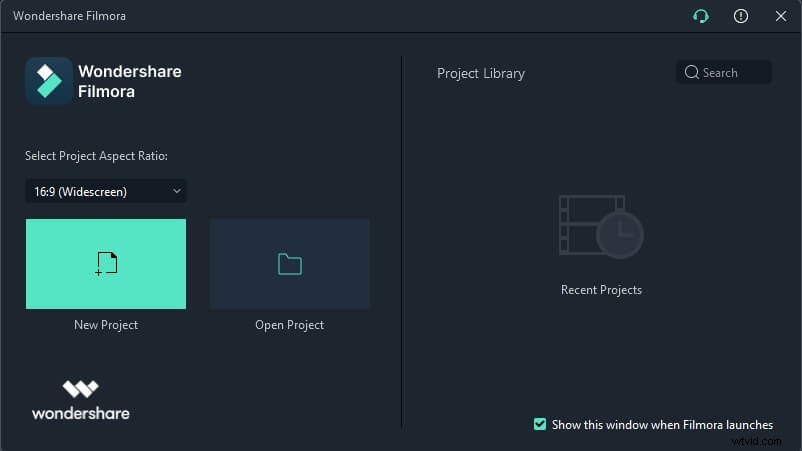
Jeśli masz już zainstalowaną Filmorę na swoim komputerze, kliknij dwukrotnie jej ikonę na pulpicie i wybierz „Nowy projekt”, aby przejść do głównego interfejsu edycji. W edytorze kliknij menu Importuj i wybierz funkcję Importuj pliki multimedialne.
2. Zastosuj efekt rozmycia
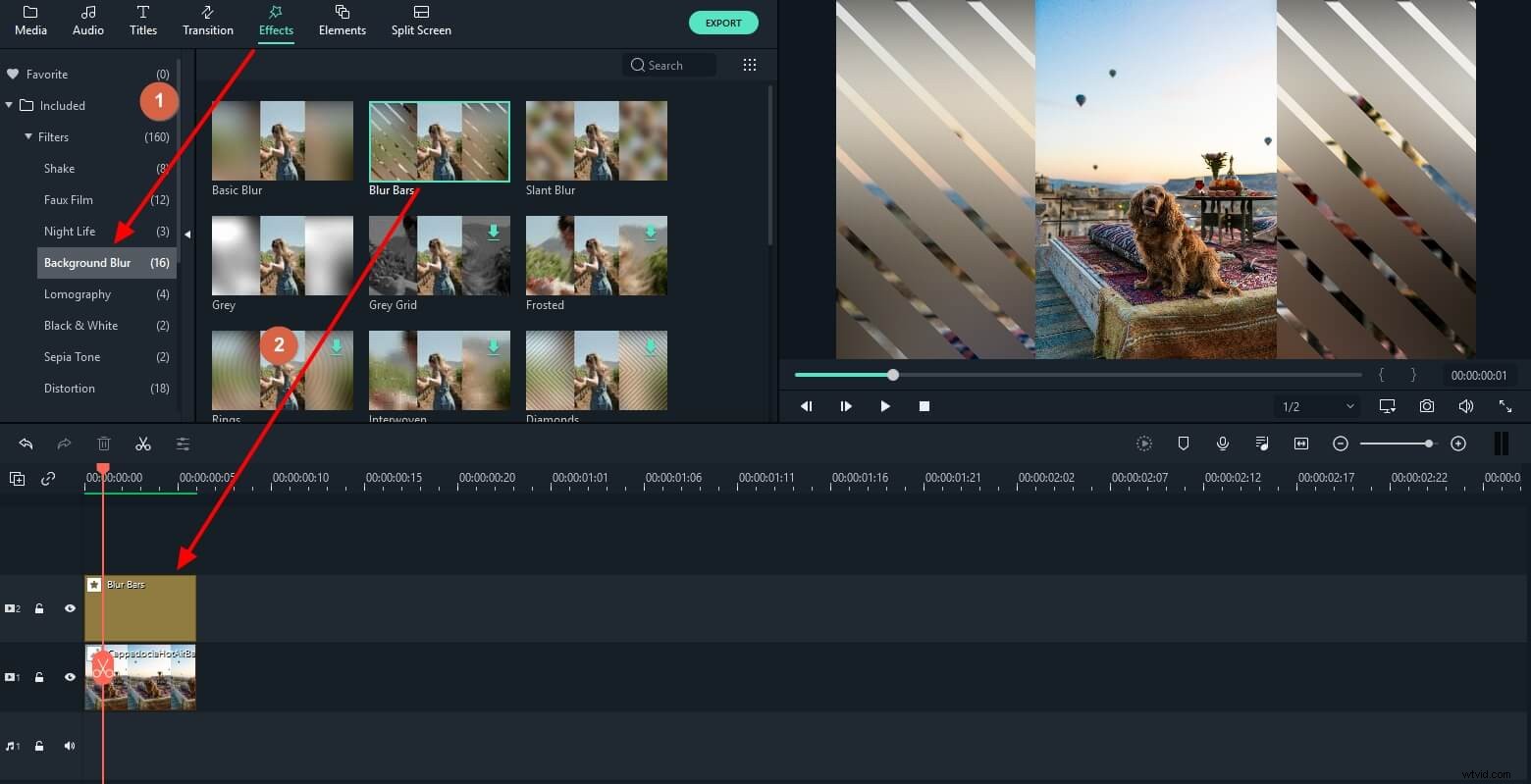
Przeciągnij i upuść klip wideo, który chcesz edytować na osi czasu Filmora, a następnie kliknij panel Efekty. Wybierz kategorię „Rozmycie tła” i przejdź do wyboru efektu rozmycia, który najbardziej Ci się podoba. Filtry takie jak diamenty, mozaika lub szarość stworzą jasne i przyjemne wizualnie tło dla Twojego portretu wideo.
3. Dostosuj poziom rozmycia
Po zastosowaniu efektu rozmycia tła do klipu wideo, dostosowujesz poziom rozmycia, klikając dwukrotnie efekt rozmycia na osi czasu. Możesz zmienić kolor tła, szerokość źródła, jasność, poziom skali i rozmyte tło alfa.
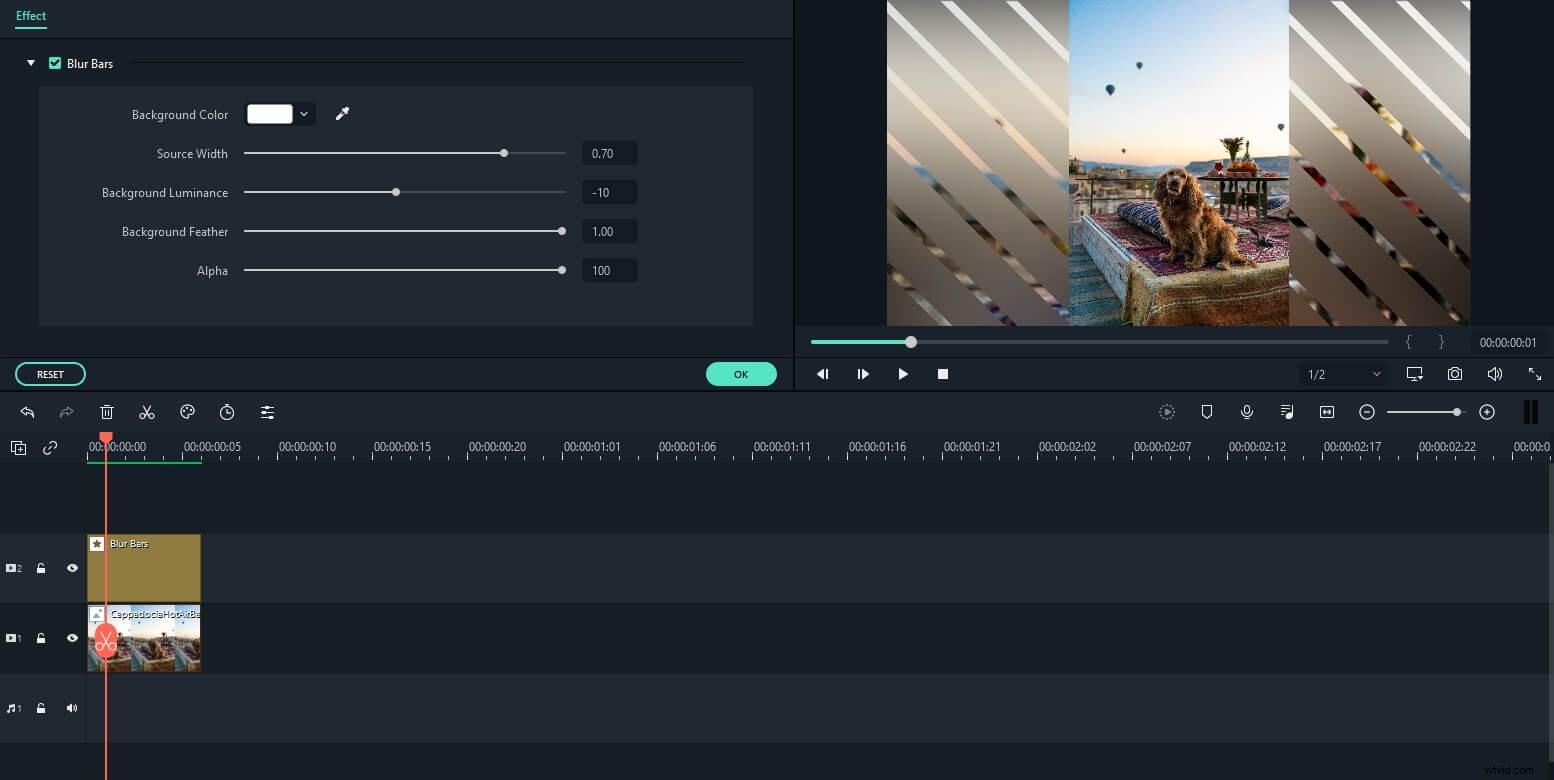
2. Adobe Premiere Pro
Trudno wyobrazić sobie jakiekolwiek zadanie edycji wideo, którego nie można wykonać za pomocą tego profesjonalnego oprogramowania do edycji wideo. Zamazywanie tła pionowo zorientowanych filmów w oprogramowaniu do edycji wideo firmy Adobe jest stosunkowo prostym procesem, ale nadal wymaga znacznych umiejętności w zakresie edycji wideo. Co więcej, nieprofesjonalni montażyści wideo mogą uznać program Adobe Premiere Pro za zbyt drogi, ponieważ licencja na korzystanie z tego oprogramowania kosztuje 19,99 USD miesięcznie.
3. Movavi
Chociaż oprogramowanie do edycji wideo Movavi nie jest tak popularne jak Adobe Premiere Pro, nadal można go skutecznie używać do rozmycia tła wideo portretowego. Ten bogaty w funkcje edytor wideo zapewnia użytkownikom wszystkie narzędzia, których mogą potrzebować podczas procesu postprodukcji. Jeśli jednak szukasz bardziej profesjonalnego edytora wideo, Filmora lub Premiere Pro są lepsze. Pakiet do edycji wideo Movavi jest dostępny dla komputerów Mac i PC.
4. Sony Vegas Pro
W ciągu ostatnich kilku dekad Sony Vegas Pro został uznany za jeden z najpotężniejszych programów do edycji wideo, jakie kiedykolwiek stworzono. Dlatego nie jest zaskoczeniem, że rozmycie tła pionowo zorientowanego wideo za pomocą tego edytora wideo jest szybkim i prostym procesem, który wymaga minimalnej ilości czasu i wysiłku. Sony Vegas Pro oferuje również wiele różnych opcji, które umożliwiają użytkownikom profesjonalną edycję filmów.
5. CyberLink PowerDirector
PowerDirector jest bez wątpienia jednym z najlepszych programów do edycji wideo dostępnych obecnie na rynku, a usuwanie czarnych pasów z wideo ułożonego pionowo nie wymaga bycia doświadczonym profesjonalistą w zakresie edycji wideo. Mnóstwo efektów rozmycia można łatwo zastosować do tła wideo, podczas gdy inne opcje oferowane przez PowerDirector pozwalają manipulować materiałem w dowolny sposób. To oprogramowanie do edycji wideo może być nieco drogie, ale jego użytkownicy z pewnością dostaną swoje pieniądze.
Możesz również polubić: 10 najlepszych witryn do pobrania darmowych tła wideo HD>>
